快速建立大型语言模型AI知识库,仅需三分钟
FastGPT
FastGPT 是一个使用 LLM 大语言模型构建的知识库问答系统,可以提供即插即用的数据处理和模型调用功能。同时,它还支持通过 Flow 可视化工作流编排,以实现复杂的问答场景
知识库核心流程图
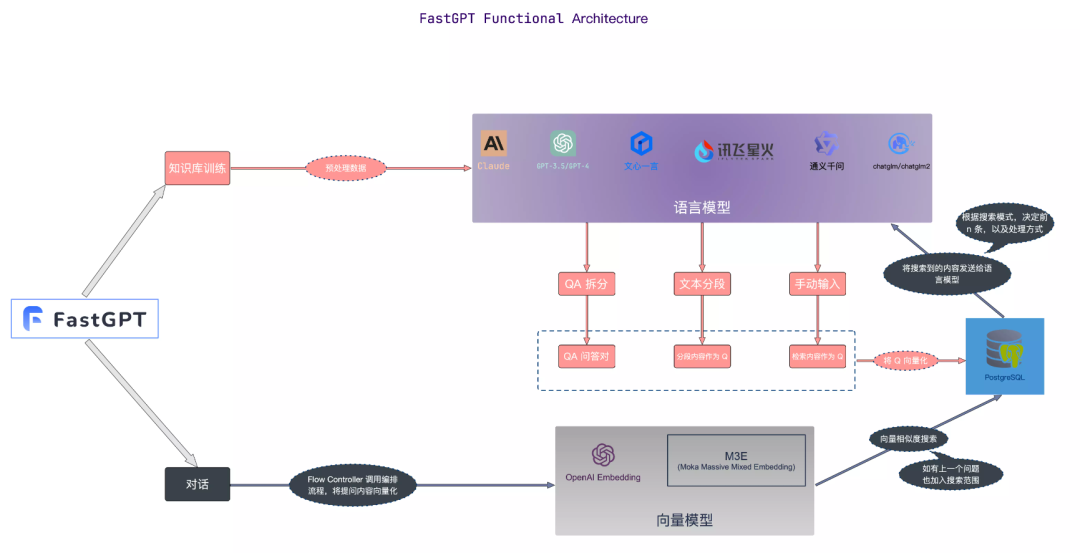 图片
图片
图片来源:https://doc.fastgpt.in
私有化部署
这里使用 Docker Compose 快速进行 FastGPT 私有化部署
1、安装 Docker
# 安装 Dockercurl -fsSL https://get.docker.com | bash -s docker --mirror Aliyunsystemctl enable --now docker# 安装 docker-composecurl -L https://github.com/docker/compose/releases/download/2.20.3/docker-compose-`uname -s`-`uname -m` -o /usr/local/bin/docker-composechmod +x /usr/local/bin/docker-compose# 验证安装docker -vdocker-compose -v
如果已经安装,直接跳过就是
2、容器编排
创建一个本地目录并且进入该目录
mkdir tinywan-fastgptcd tinywan-fastgpt
以上创建目录路径为/d/Tinywan/GPT/tinywan-fastgpt
docker-compose.yml 配置文件
version: '3.3'services:pg:image: registry.cn-hangzhou.aliyuncs.com/fastgpt/pgvector:v0.5.0 # 阿里云container_name: pgrestart: alwaysports: # 生产环境建议不要暴露- 5432:5432networks:- fastgptenvironment:# 这里的配置只有首次运行生效。修改后,重启镜像是不会生效的。需要把持久化数据删除再重启,才有效果- POSTGRES_USER=username- POSTGRES_PASSWORD=password- POSTGRES_DB=postgresvolumes:- ./pg/data:/var/lib/postgresql/datamongo:image: mongo:5.0.18# image: registry.cn-hangzhou.aliyuncs.com/fastgpt/mongo:5.0.18 # 阿里云container_name: mongorestart: alwaysports: # 生产环境建议不要暴露- 27017:27017networks:- fastgptenvironment:# 这里的配置只有首次运行生效。修改后,重启镜像是不会生效的。需要把持久化数据删除再重启,才有效果- MONGO_INITDB_ROOT_USERNAME=username- MONGO_INITDB_ROOT_PASSWORD=passwordvolumes:- ./mongo/data:/data/dbfastgpt:container_name: fastgptimage: registry.cn-hangzhou.aliyuncs.com/fastgpt/fastgpt:latest # 阿里云ports:- 3000:3000networks:- fastgptdepends_on:- mongo- pgrestart: alwaysenvironment:# root 密码,用户名为: root- DEFAULT_ROOT_PSW=123465# 中转地址,如果是用官方号,不需要管- OPENAI_BASE_URL=https://api.openai.com/v1- CHAT_API_KEY=sb-xxx- DB_MAX_LINK=5 # database max link- TOKEN_KEY=any- ROOT_KEY=root_key- FILE_TOKEN_KEY=filetoken# mongo 配置,不需要改. 如果连不上,可能需要去掉 ?authSource=admin- MONGODB_URI=mongodb://username:password@mongo:27017/fastgpt?authSource=admin# pg配置. 不需要改- PG_URL=postgresql://username:password@pg:5432/postgresvolumes:- ./config.json:/app/data/config.jsonnetworks:fastgpt:
注:请填写CHAT_API_KEY对应的值。
config.json 配置文件
{"SystemParams": {"pluginBaseUrl": "","vectorMaxProcess": 15,"qaMaxProcess": 15,"pgHNSWEfSearch": 100},"ChatModels": [{"model": "gpt-3.5-turbo-1106","name": "GPT35-1106","price": 0,"maxContext": 16000,"maxResponse": 4000,"quoteMaxToken": 2000,"maxTemperature": 1.2,"censor": false,"vision": false,"defaultSystemChatPrompt": ""},{"model": "gpt-3.5-turbo-16k","name": "GPT35-16k","maxContext": 16000,"maxResponse": 16000,"price": 0,"quoteMaxToken": 8000,"maxTemperature": 1.2,"censor": false,"vision": false,"defaultSystemChatPrompt": ""},{"model": "gpt-4","name": "GPT4-8k","maxContext": 8000,"maxResponse": 8000,"price": 0,"quoteMaxToken": 4000,"maxTemperature": 1.2,"censor": false,"vision": false,"defaultSystemChatPrompt": ""},{"model": "gpt-4-vision-preview","name": "GPT4-Vision","maxContext": 128000,"maxResponse": 4000,"price": 0,"quoteMaxToken": 100000,"maxTemperature": 1.2,"censor": false,"vision": true,"defaultSystemChatPrompt": ""}],"QAModels": [{"model": "gpt-3.5-turbo-16k","name": "GPT35-16k","maxContext": 16000,"maxResponse": 16000,"price": 0}],"CQModels": [{"model": "gpt-3.5-turbo-1106","name": "GPT35-1106","maxContext": 16000,"maxResponse": 4000,"price": 0,"functionCall": true,"functionPrompt": ""},{"model": "gpt-4","name": "GPT4-8k","maxContext": 8000,"maxResponse": 8000,"price": 0,"functionCall": true,"functionPrompt": ""}],"ExtractModels": [{"model": "gpt-3.5-turbo-1106","name": "GPT35-1106","maxContext": 16000,"maxResponse": 4000,"price": 0,"functionCall": true,"functionPrompt": ""}],"QGModels": [{"model": "gpt-3.5-turbo-1106","name": "GPT35-1106","maxContext": 1600,"maxResponse": 4000,"price": 0}],"VectorModels": [{"model": "text-embedding-ada-002","name": "Embedding-2","price": 0.2,"defaultToken": 700,"maxToken": 3000}],"AudioSpeechModels": [{"model": "tts-1","name": "OpenAI TTS1","price": 0,"voices": [{"label": "Alloy","value": "alloy","bufferId": "openai-Alloy"},{"label": "Echo","value": "echo","bufferId": "openai-Echo"},{"label": "Fable","value": "fable","bufferId": "openai-Fable"},{"label": "Onyx","value": "onyx","bufferId": "openai-Onyx"},{"label": "Nova","value": "nova","bufferId": "openai-Nova"},{"label": "Shimmer","value": "shimmer","bufferId": "openai-Shimmer"}]}],"WhisperModel": {"model": "whisper-1","name": "Whisper1","price": 0}}3、启动容器
通过命令docker-compose pull 获取更新版本的镜像
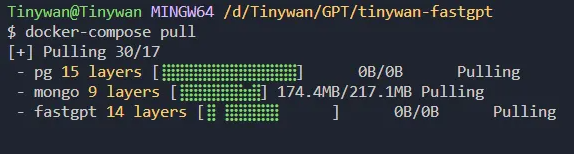 图片
图片
通过命令docker-compose up -d 启动容器
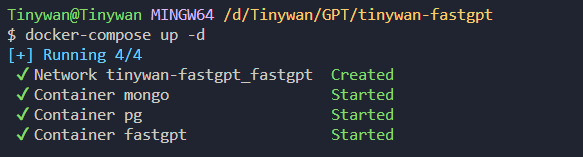 图片
图片
查看容器的启动状态
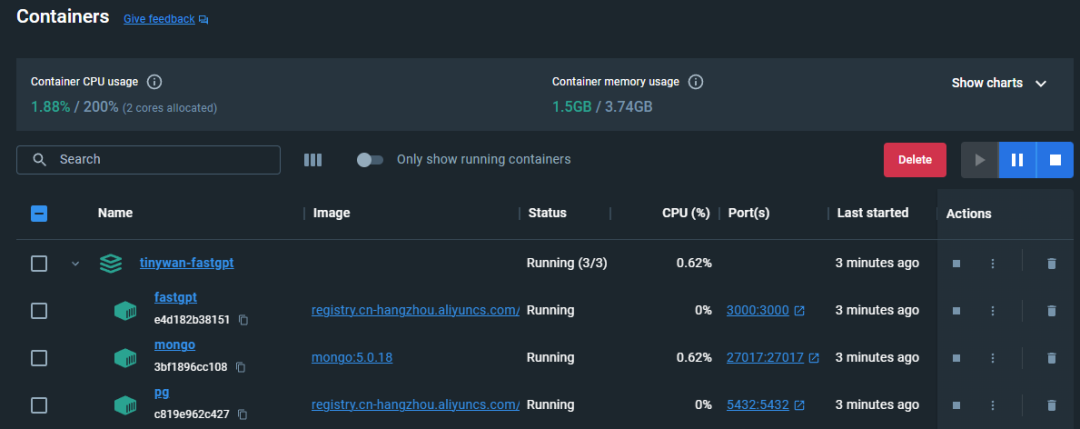 图片
图片
4、访问 FastGPT
目前可以通过 ip:3000 直接访问。这里是本地部署,所以直接通过 http://127.0.0.1:3000 直接访问即可。
部署成功,可访问以下页面:
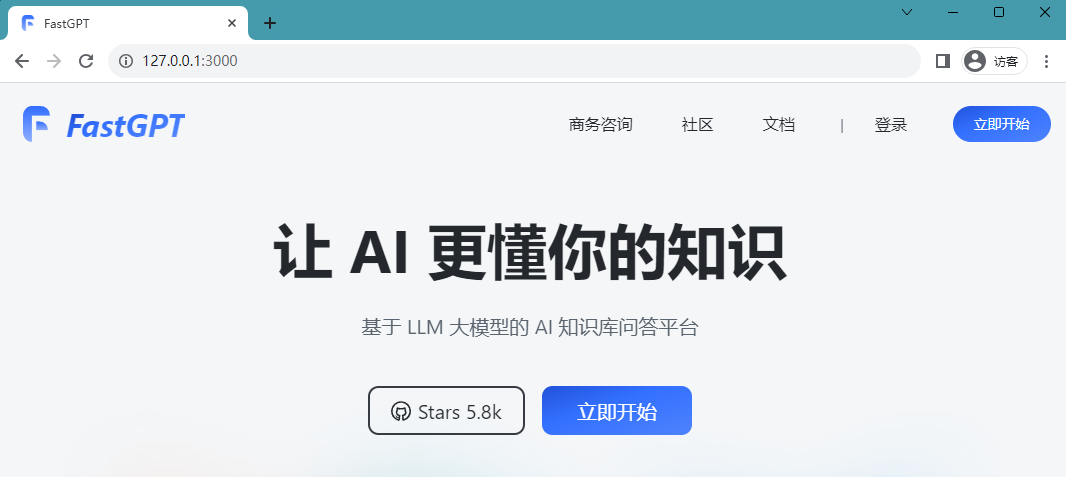 图片
图片
登录用户名为 root,密码为docker-compose.yml环境变量里设置的 DEFAULT_ROOT_PSW。
成功登录,您将被重定向到以下页面:
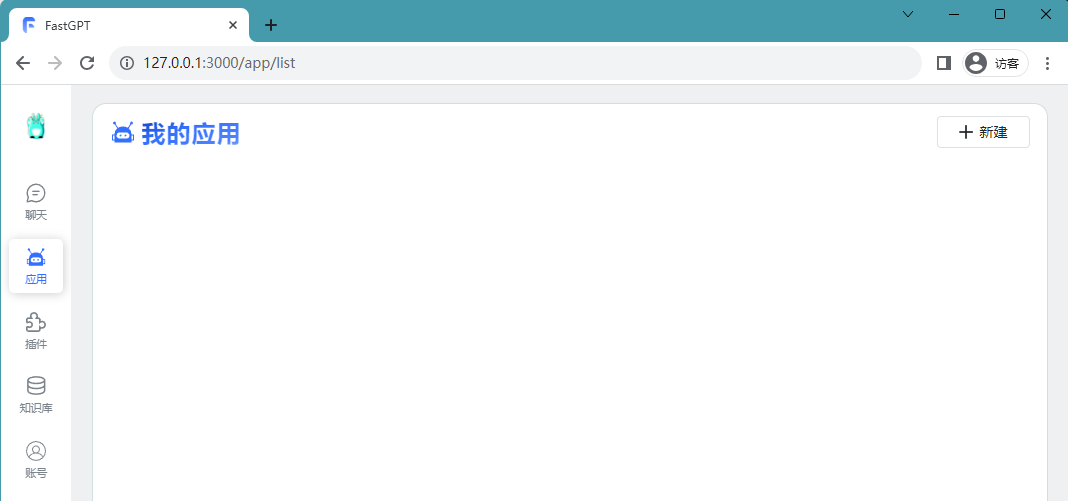 图片
图片
构建知识库
创建知识库
登录成功后,我们可以新建一个知识库,并将其命名为开源技术小栈
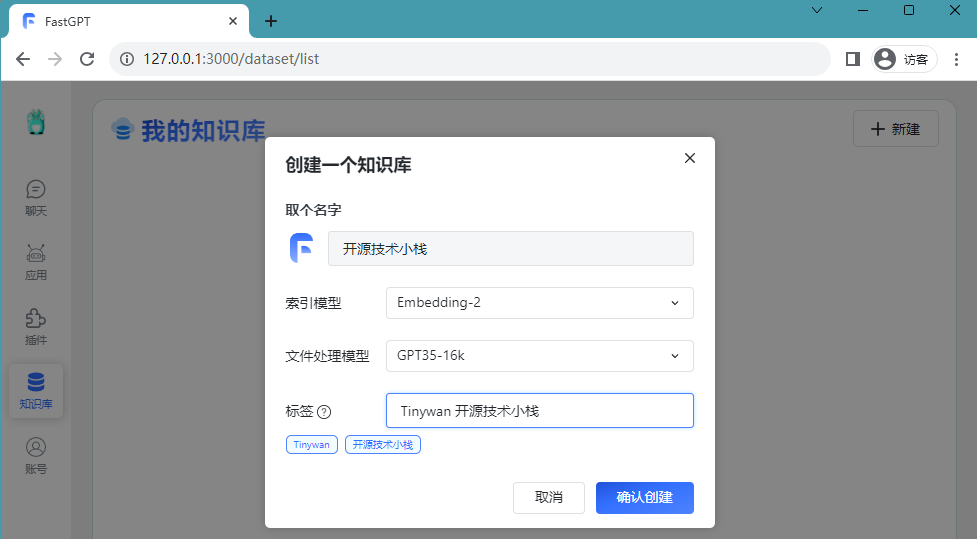 图片
图片
将个人经历导入知识库的方式是通过文件
需要进行改写的内容是:【新建/导入】【文件导入】。 改写后的内容:【创建/导入】【文件导入】
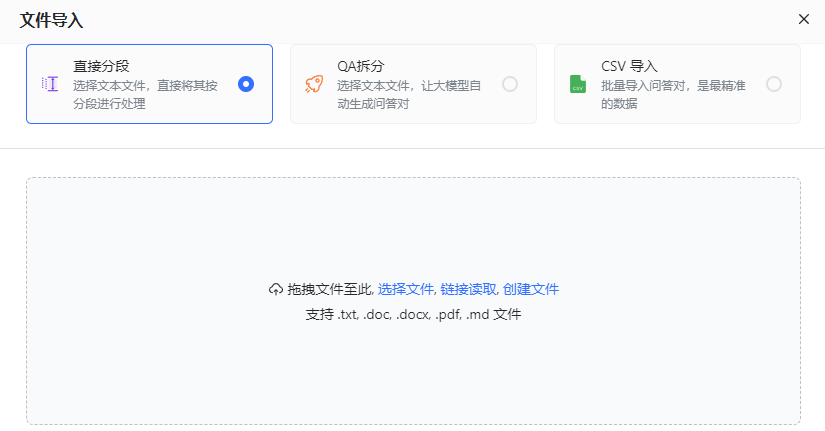 图片
图片
确认后就开始将当前数据转化为向量数据
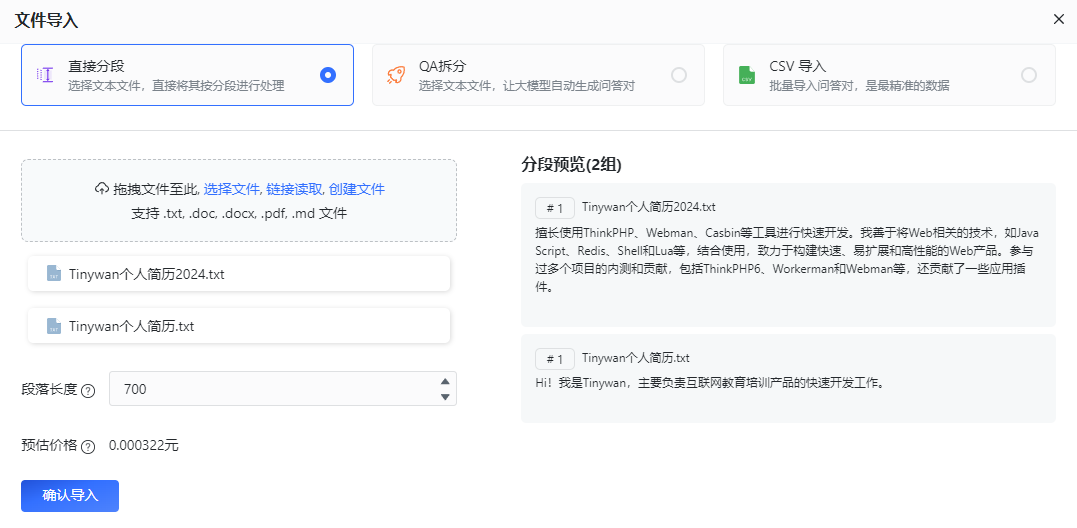 图片
图片
在选择文件导入时,可以选择直接分段方案。直接分段会利用句子分词器对文本进行一定长度拆分,最终分割成多组的q。如果选择了直接分段方案,建议在应用设置引用提示词时,使用通用模板即可,无需选择问答模板
导入成功
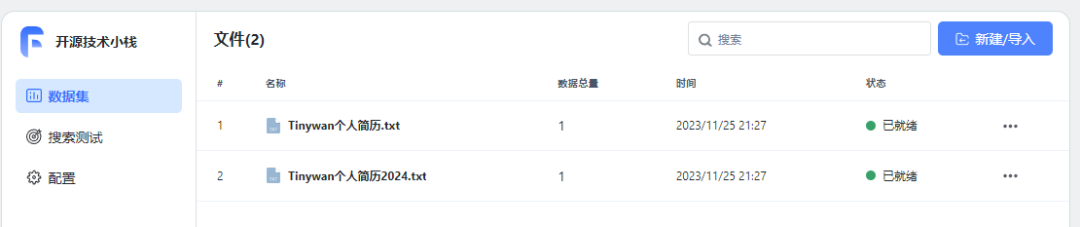 图片
图片
至此,个人知识库已经建好了。尝试进行测试问答
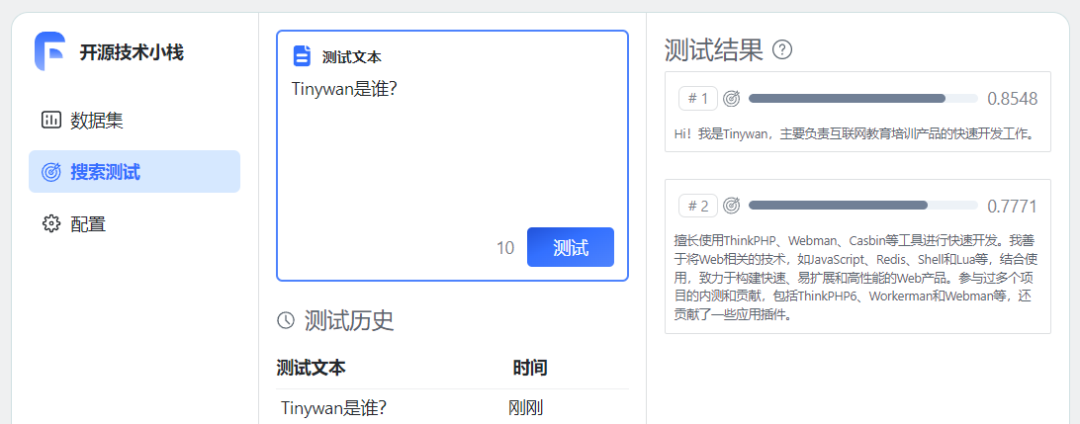 图片
图片
重新书写后的内容:重新连接训练数据
https://mp.weixin.qq.com/s/1GD8eKrxJWXdgS3OKR4VHQhttps://mp.weixin.qq.com/s/BFdfDXHavZ_jZwVaFq2duQhttps://mp.weixin.qq.com/s/mNhMCzUtLUKrIzqSVa-qZAhttps://mp.weixin.qq.com/s/n4n-0UCWJW9u2N1ca3HisQhttps://mp.weixin.qq.com/s/WXAPxHYteX7h1Hu73KEnFQhttps://mp.weixin.qq.com/s/chI8IbenaMFejvS7blLsBw
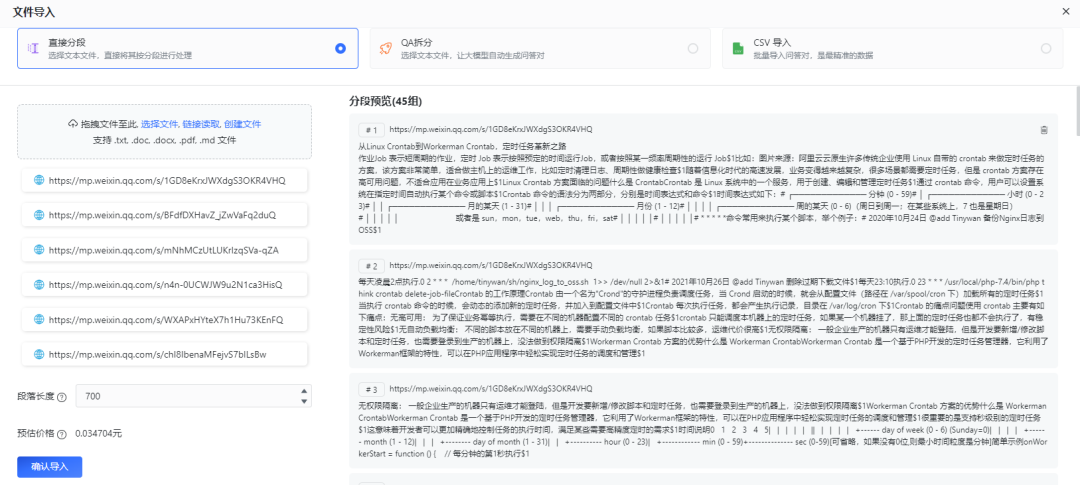 图片
图片
等待所有数据准备就绪
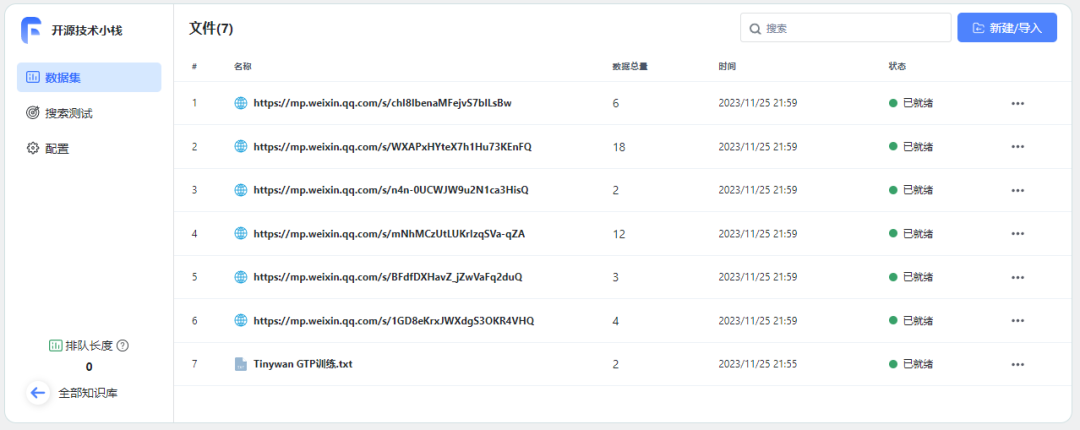 图片
图片
使用知识库
创建应用
使用知识库必须要创建一个应用
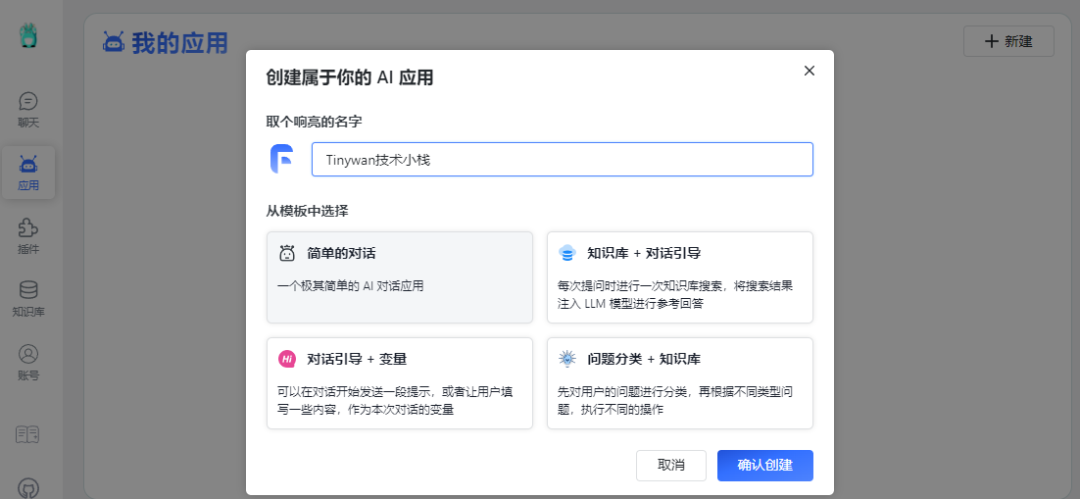 图片
图片
关联知识库
已添加开场白并选择绑定相应的知识库开源技术堆栈
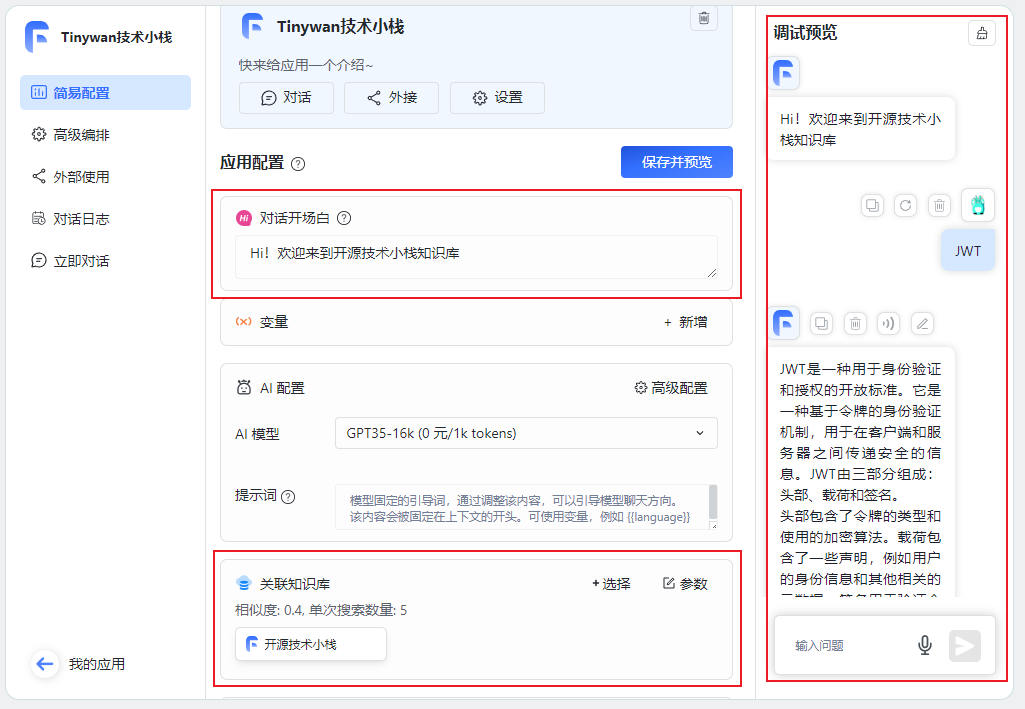 图片
图片
点击保存预留后,可以直接在右边调试预览框预览对话进行文档内容测试。
开始对话
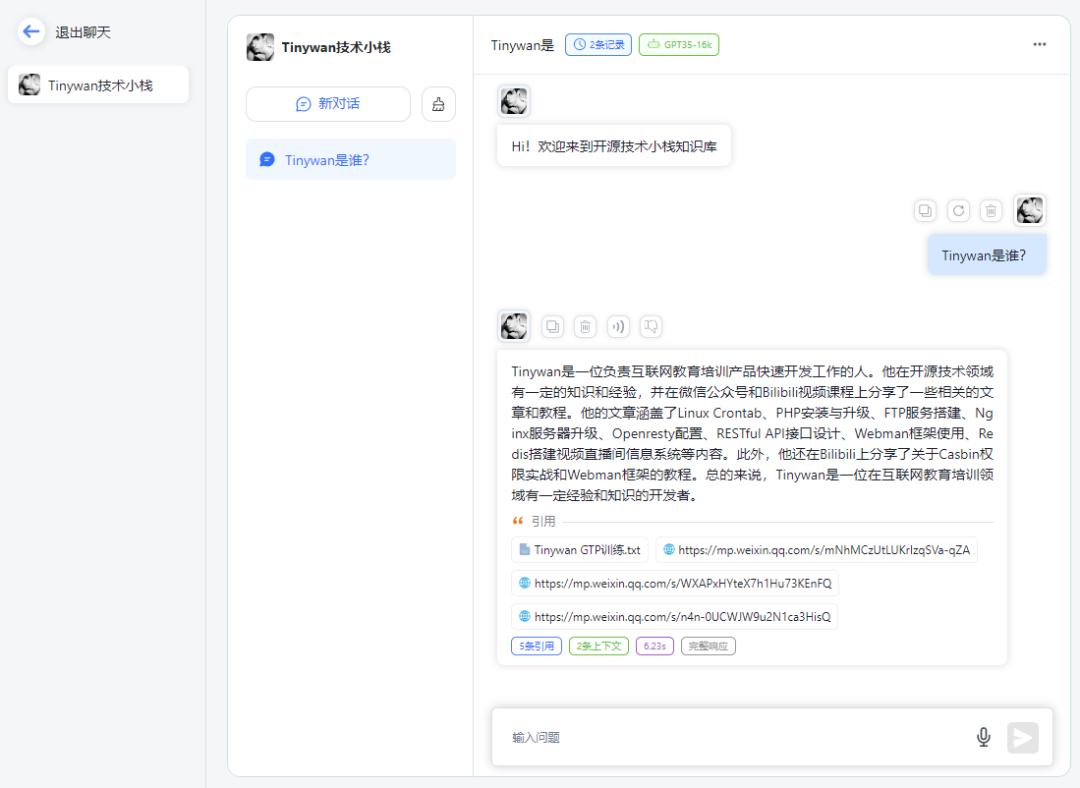 图片
图片
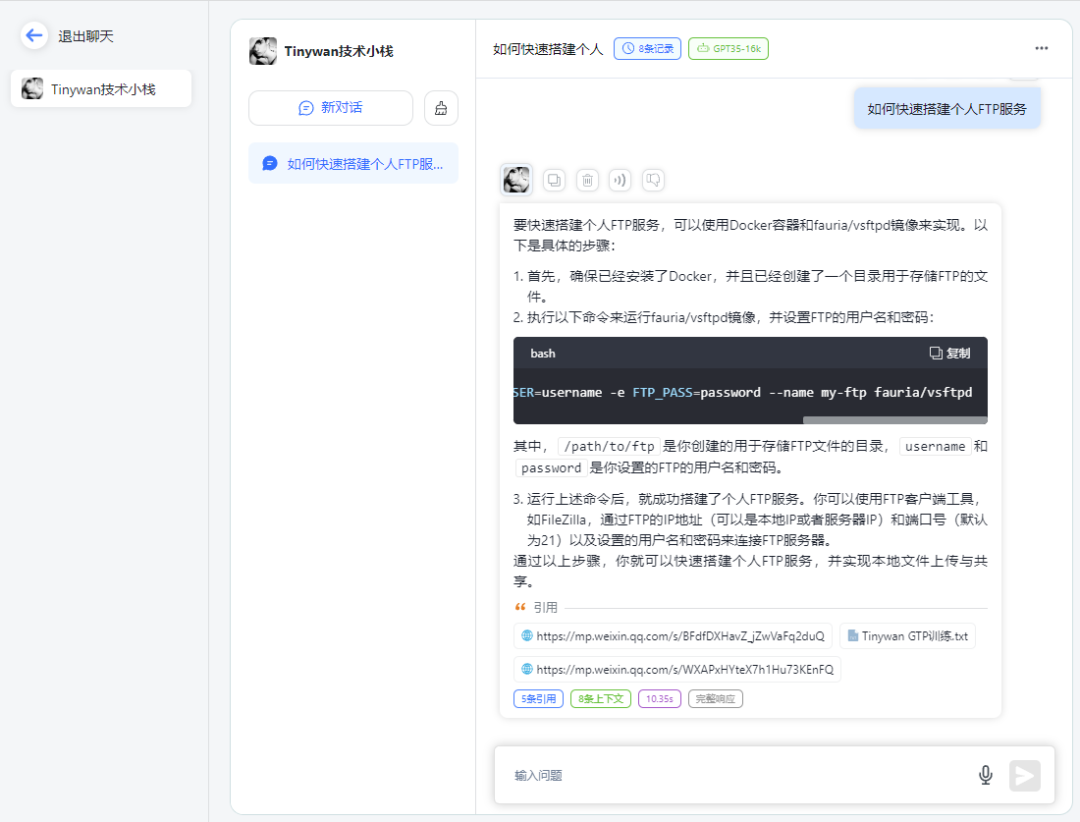 图片
图片
请点击链接查看知识库引用
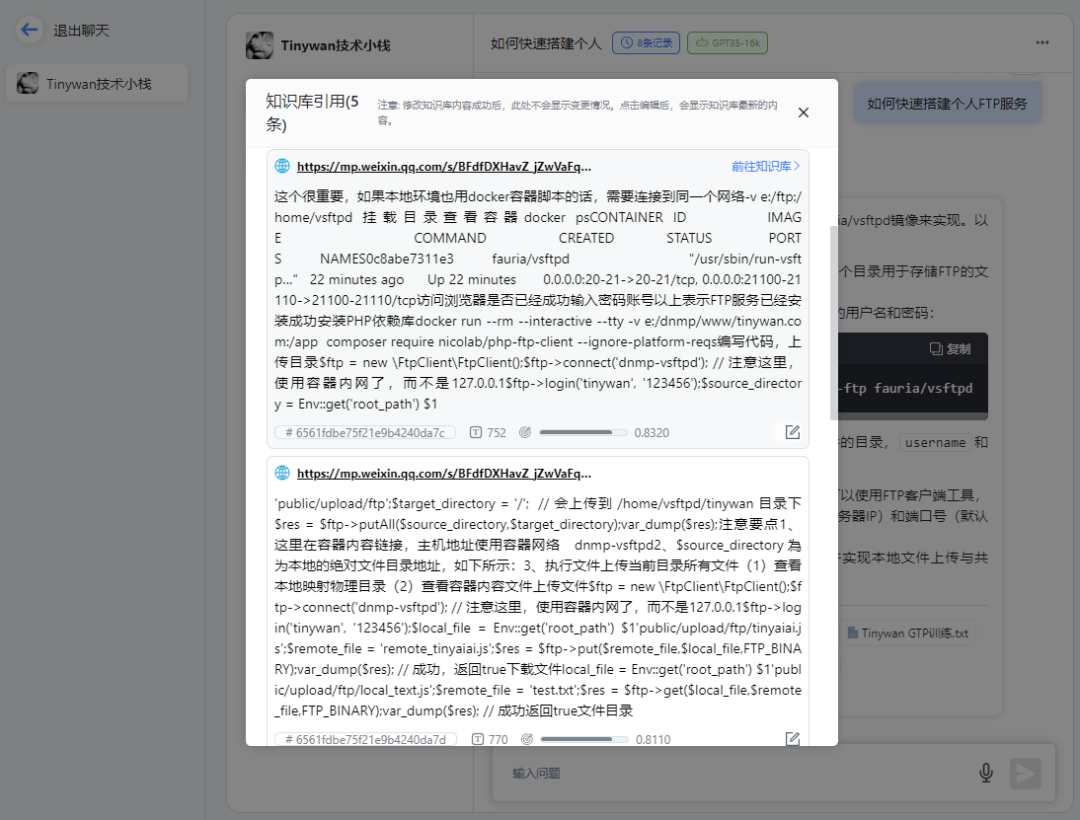 图片
图片
打开对应链接可以直接跳转到微信公众号文章地址
总结
构建私有数据训练服务,针对问题提供精准回答。可以通过AI服务训练自有数据,形成AI知识库,然后创建不同的机器人针对用户问题提供精准回答。并且可以通过API接口很方便整合到自己的产品服务中。
以上是快速建立大型语言模型AI知识库,仅需三分钟的详细内容。更多信息请关注PHP中文网其他相关文章!

热AI工具

Undresser.AI Undress
人工智能驱动的应用程序,用于创建逼真的裸体照片

AI Clothes Remover
用于从照片中去除衣服的在线人工智能工具。

Undress AI Tool
免费脱衣服图片

Clothoff.io
AI脱衣机

AI Hentai Generator
免费生成ai无尽的。

热门文章

热工具

记事本++7.3.1
好用且免费的代码编辑器

SublimeText3汉化版
中文版,非常好用

禅工作室 13.0.1
功能强大的PHP集成开发环境

Dreamweaver CS6
视觉化网页开发工具

SublimeText3 Mac版
神级代码编辑软件(SublimeText3)

热门话题
 如何检查CentOS HDFS配置
Apr 14, 2025 pm 07:21 PM
如何检查CentOS HDFS配置
Apr 14, 2025 pm 07:21 PM
检查CentOS系统中HDFS配置的完整指南本文将指导您如何有效地检查CentOS系统上HDFS的配置和运行状态。以下步骤将帮助您全面了解HDFS的设置和运行情况。验证Hadoop环境变量:首先,确认Hadoop环境变量已正确设置。在终端执行以下命令,验证Hadoop是否已正确安装并配置:hadoopversion检查HDFS配置文件:HDFS的核心配置文件位于/etc/hadoop/conf/目录下,其中core-site.xml和hdfs-site.xml至关重要。使用
 centos关机命令行
Apr 14, 2025 pm 09:12 PM
centos关机命令行
Apr 14, 2025 pm 09:12 PM
CentOS 关机命令为 shutdown,语法为 shutdown [选项] 时间 [信息]。选项包括:-h 立即停止系统;-P 关机后关电源;-r 重新启动;-t 等待时间。时间可指定为立即 (now)、分钟数 ( minutes) 或特定时间 (hh:mm)。可添加信息在系统消息中显示。
 CentOS上GitLab的备份方法有哪些
Apr 14, 2025 pm 05:33 PM
CentOS上GitLab的备份方法有哪些
Apr 14, 2025 pm 05:33 PM
CentOS系统下GitLab的备份与恢复策略为了保障数据安全和可恢复性,CentOS上的GitLab提供了多种备份方法。本文将详细介绍几种常见的备份方法、配置参数以及恢复流程,帮助您建立完善的GitLab备份与恢复策略。一、手动备份利用gitlab-rakegitlab:backup:create命令即可执行手动备份。此命令会备份GitLab仓库、数据库、用户、用户组、密钥和权限等关键信息。默认备份文件存储于/var/opt/gitlab/backups目录,您可通过修改/etc/gitlab
 centos安装mysql
Apr 14, 2025 pm 08:09 PM
centos安装mysql
Apr 14, 2025 pm 08:09 PM
在 CentOS 上安装 MySQL 涉及以下步骤:添加合适的 MySQL yum 源。执行 yum install mysql-server 命令以安装 MySQL 服务器。使用 mysql_secure_installation 命令进行安全设置,例如设置 root 用户密码。根据需要自定义 MySQL 配置文件。调整 MySQL 参数和优化数据库以提升性能。
 CentOS下GitLab的日志如何查看
Apr 14, 2025 pm 06:18 PM
CentOS下GitLab的日志如何查看
Apr 14, 2025 pm 06:18 PM
CentOS系统下查看GitLab日志的完整指南本文将指导您如何查看CentOS系统中GitLab的各种日志,包括主要日志、异常日志以及其他相关日志。请注意,日志文件路径可能因GitLab版本和安装方式而异,若以下路径不存在,请检查GitLab安装目录及配置文件。一、查看GitLab主要日志使用以下命令查看GitLabRails应用程序的主要日志文件:命令:sudocat/var/log/gitlab/gitlab-rails/production.log此命令会显示produc
 CentOS上PyTorch的分布式训练如何操作
Apr 14, 2025 pm 06:36 PM
CentOS上PyTorch的分布式训练如何操作
Apr 14, 2025 pm 06:36 PM
在CentOS系统上进行PyTorch分布式训练,需要按照以下步骤操作:PyTorch安装:前提是CentOS系统已安装Python和pip。根据您的CUDA版本,从PyTorch官网获取合适的安装命令。对于仅需CPU的训练,可以使用以下命令:pipinstalltorchtorchvisiontorchaudio如需GPU支持,请确保已安装对应版本的CUDA和cuDNN,并使用相应的PyTorch版本进行安装。分布式环境配置:分布式训练通常需要多台机器或单机多GPU。所
 CentOS上PyTorch的GPU支持情况如何
Apr 14, 2025 pm 06:48 PM
CentOS上PyTorch的GPU支持情况如何
Apr 14, 2025 pm 06:48 PM
在CentOS系统上启用PyTorchGPU加速,需要安装CUDA、cuDNN以及PyTorch的GPU版本。以下步骤将引导您完成这一过程:CUDA和cuDNN安装确定CUDA版本兼容性:使用nvidia-smi命令查看您的NVIDIA显卡支持的CUDA版本。例如,您的MX450显卡可能支持CUDA11.1或更高版本。下载并安装CUDAToolkit:访问NVIDIACUDAToolkit官网,根据您显卡支持的最高CUDA版本下载并安装相应的版本。安装cuDNN库:前
 docker原理详解
Apr 14, 2025 pm 11:57 PM
docker原理详解
Apr 14, 2025 pm 11:57 PM
Docker利用Linux内核特性,提供高效、隔离的应用运行环境。其工作原理如下:1. 镜像作为只读模板,包含运行应用所需的一切;2. 联合文件系统(UnionFS)层叠多个文件系统,只存储差异部分,节省空间并加快速度;3. 守护进程管理镜像和容器,客户端用于交互;4. Namespaces和cgroups实现容器隔离和资源限制;5. 多种网络模式支持容器互联。理解这些核心概念,才能更好地利用Docker。






